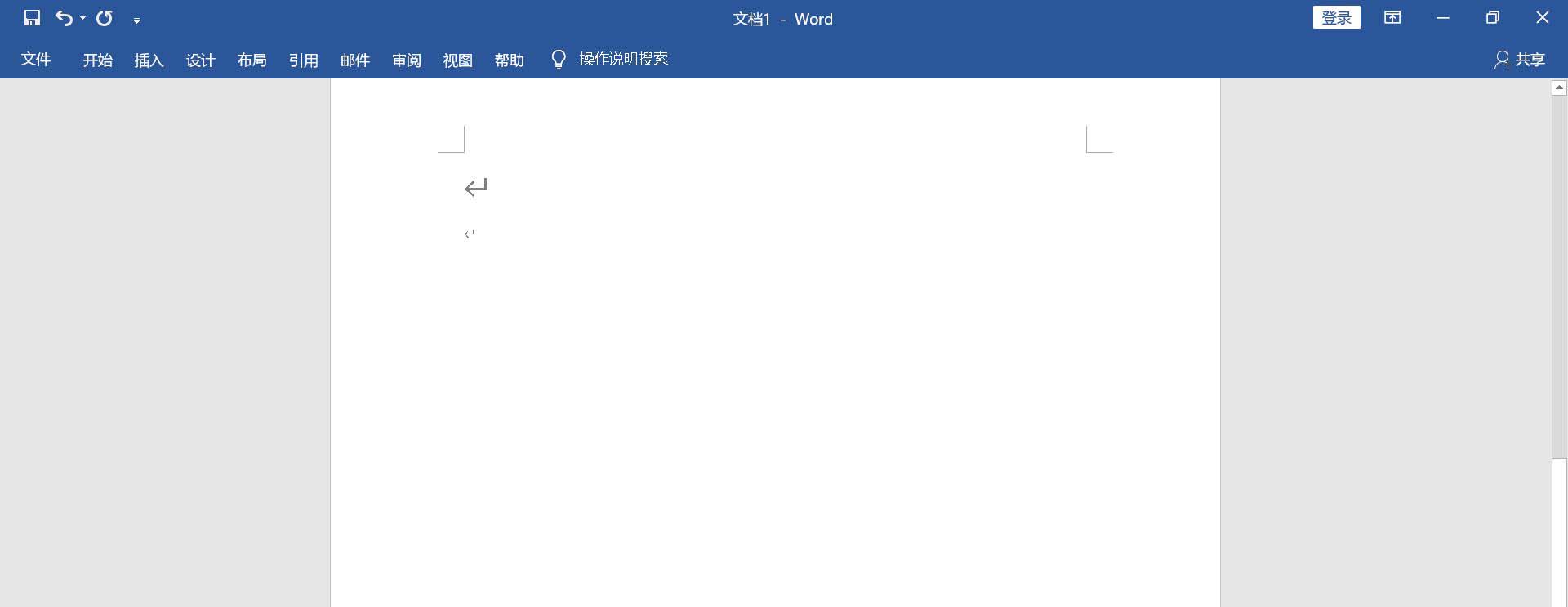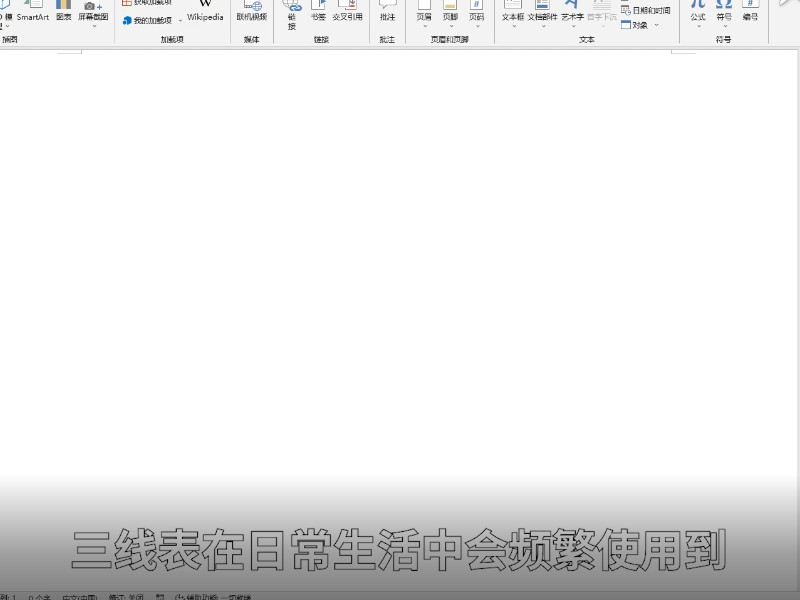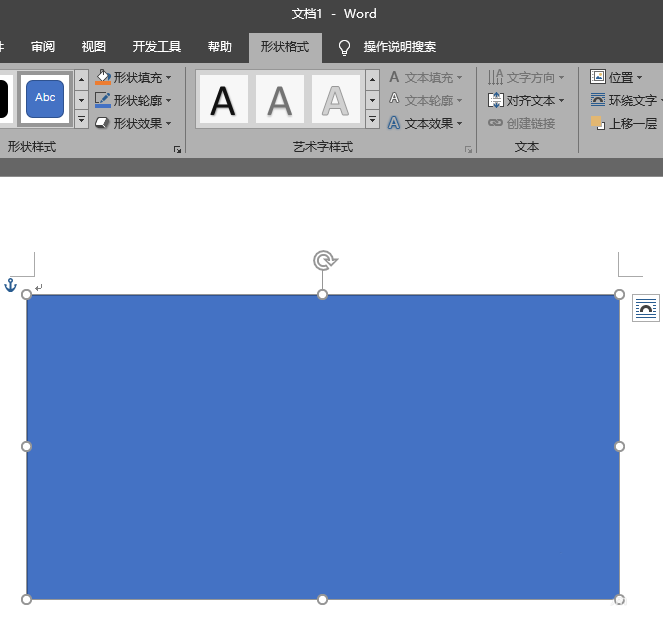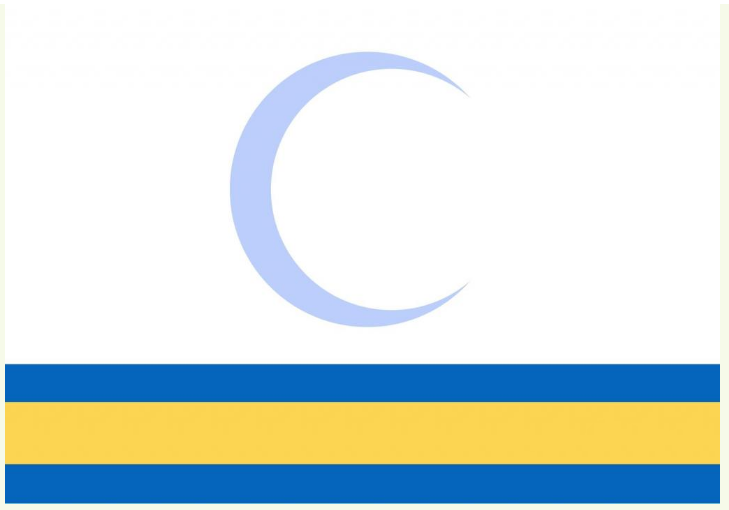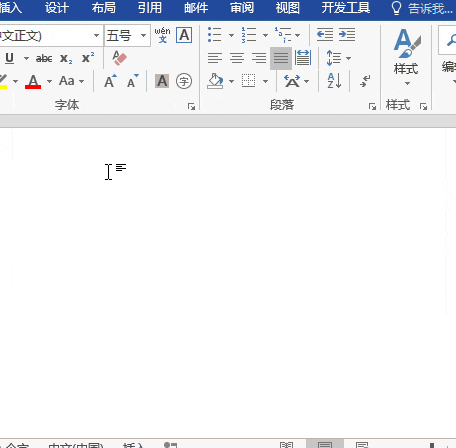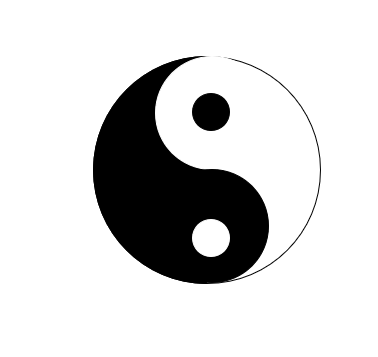Word怎么绘制三线图 Word绘制三线图详细教程
发布时间:2023-12-11 11:32:02 作者:手工客
三线图是数据表述主要形式之一的表格,那么在Word中三线图怎么绘制?其实方法很简单,一起来了解一下吧
三线图是数据表述主要形式之一的表格,因具有鲜明的定量表达量化信息的功能而被广泛采用。那么在Word中三线图怎么绘制?其实方法很简单,不清楚应该如何操作的朋友们,可以来看看下面这篇教程。
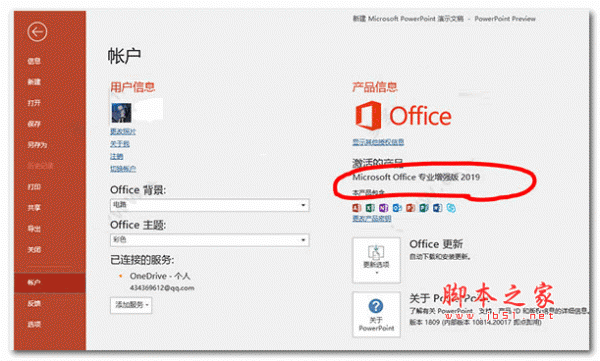
office 2019 专业增强版激活版 v19.0 (附离线安装包+安装激活教程)
- 类型:办公软件
- 大小:11.4MB
- 语言:简体中文
- 时间:2018-08-24
Word绘制三线图详细教程
打开一个WORD文档。
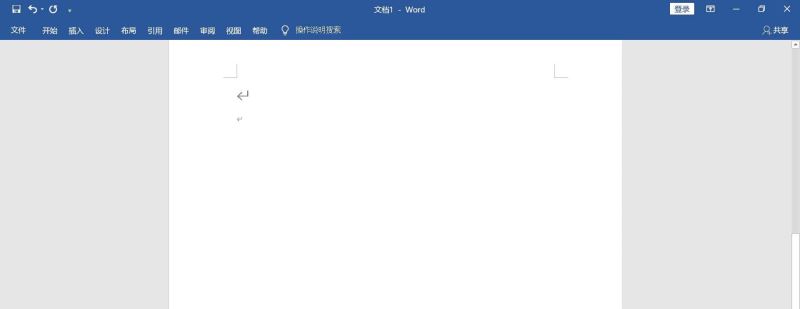
点击菜单栏上“插入-表格”,在文档内插入表格。
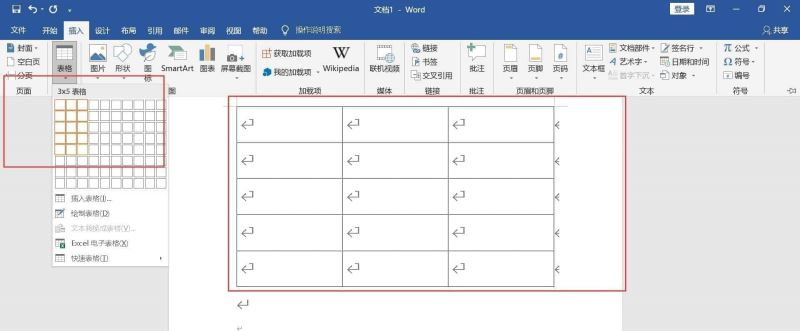
在表格内输入文字内容。
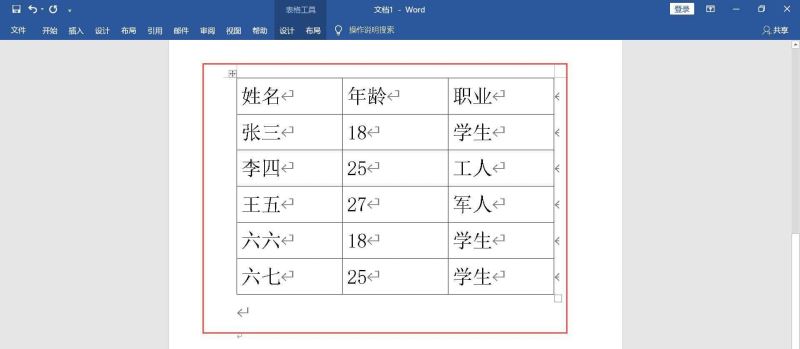
选中表格,点击菜单栏上“开始-菜单-边框”,下拉选择无边框,去除表格的框线。
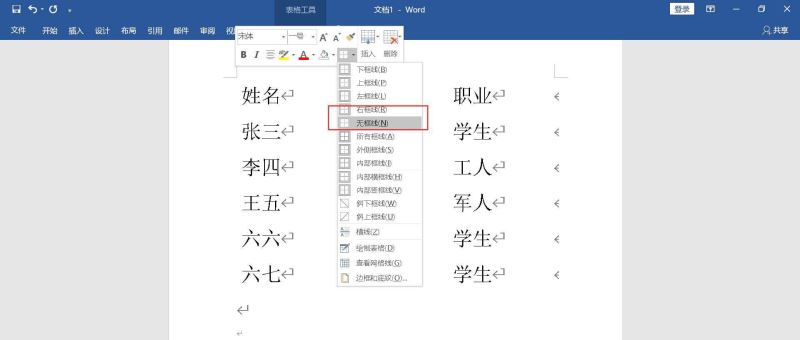
选中整个表格,点击菜单栏上“设计-页面边框”。
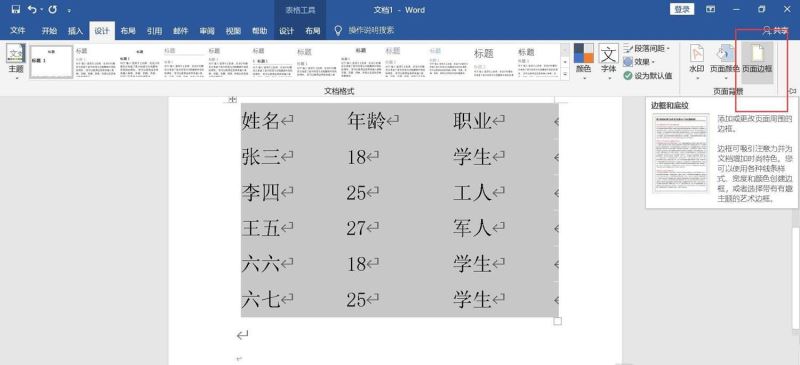
在打开的对话框里选择“边框”界面,在宽度位置选择粗的线条,并点击预览框里的上下两边,添加粗线。
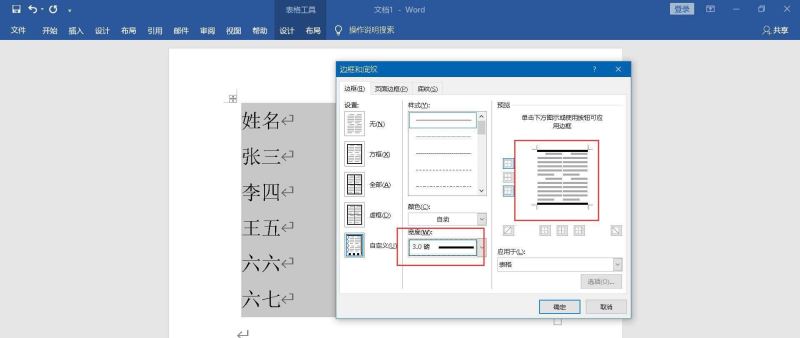
确认对话框后,选中第一行,点击菜单栏上的“设计-页面边框”,在边框界面,选择细线,添加到预览框下边。

确认对话框后,查看文档,三线图做好了。
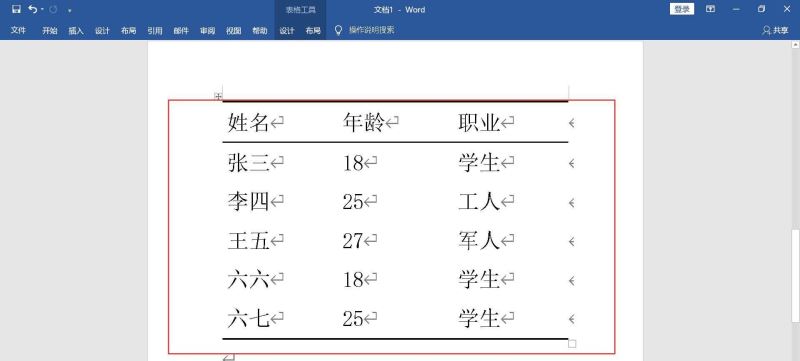
相关文章
-
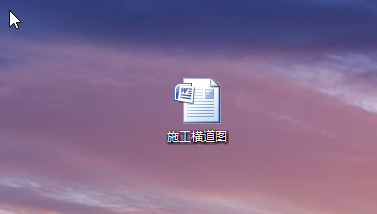
word怎么绘制施工横道图? word表格制作施工横道图的技巧
word怎么绘制施工横道图?word中想要制作一个施工横道图,该怎么绘制施工横道图呢?下面我们就来看看word表格制作施工横道图的技巧,需要的朋友可以参考下11-11